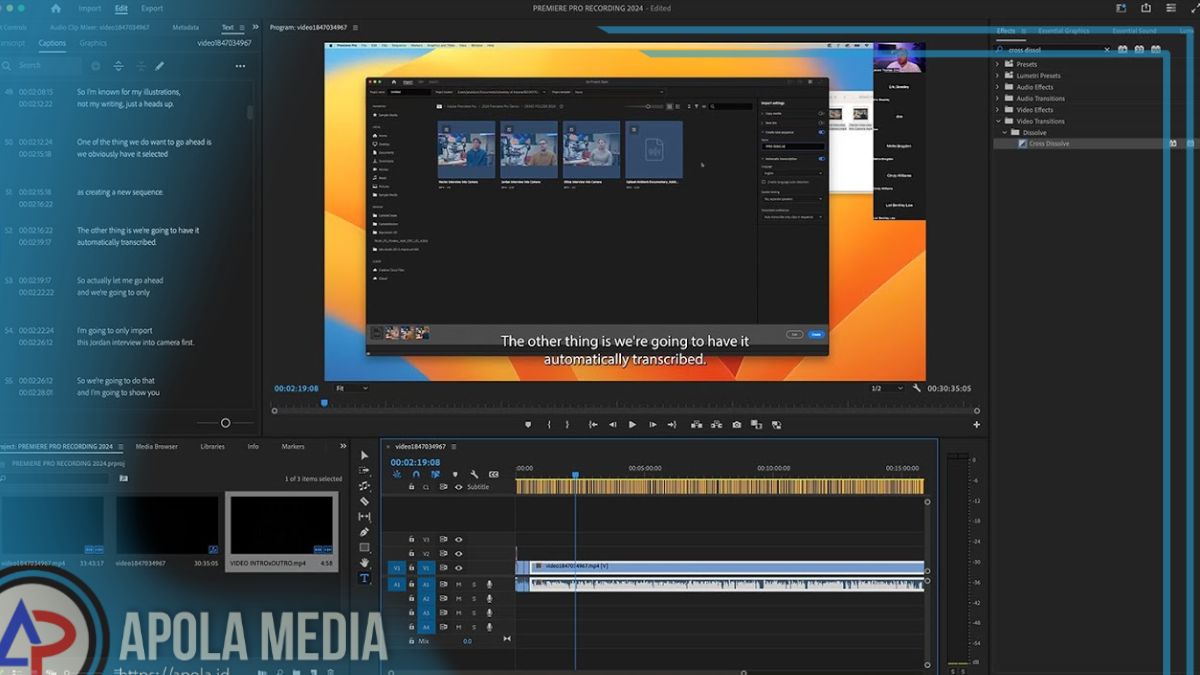Gimana sih cara membuat tulisan berjalan di adobe premiere pro? Yuk simak penjelasannya berikut ini.
Tulisan berjalan atau yang kamu ketahui yaitu running text yang merupakan sebuab informasi tambahan dan dibutuhkan untuk menyempurnakan sebuah video yang kamu tampilkan.
Konsep tersebut sangat mirip dengan tulisan berjalan yang seringkali kamu baca saat melihat tayangan dari berita di televisi.
Adobe Premiere merupakan salah satu aplikasi yang menyediakan fitur ini. Item yang diciptakan dari software adobe ini memang sering kali dipakai oleh kreator video profesional untuk menciptakan video- video dengan kualitas tinggi seperti yang biasa kamu lihat pada youtube.
Adobe Premiere Pro merupakan software pengeditan video yang profesional, salah satu yang terbaik di ranahnya loh.
Kamu dapat menggunakan software ini baik itu untuk pengeditan online ataupun pengeditan offline.
Karena sudah tergabung pada seri Adobe CC (creative cloud), software ini terintegrasi dengan aplikasi lainnya yang mungkin di butuhkan ketika mengedit video.
Dalam kata lain, aset- aset digital yang dibuat pada software Adobe lainnya bisa dengan mudah kamu akses ke dalam Premiere Pro CC.
Contohnya kamu membuat ilustrasi dengan menggunakan Adobe Illustrator. Aset yang dibuat tersebut dapat langsung di masukkan pada video yang ada di Premiere Pro.
Meskipun sudab menampilkan grafis ataupun logo yang ada di dalam suatu proyek, tulisan berjalan masih saja sangat di butuhkan ketika kamu ingin melengkapi footage di dalam sebuah video.
Di dalam adobe premiere tulisan yang bergerak secara vertikal sering disebut rolls sedangkan yang bergerak secara horizontal sering disebut crawls.
Istilah itu nantinya akan banyak kamu temui ketika melakukan pembuatan running text di aplikasi tersebut.
Daftar Isi
Cara Membuat Tulisan Berjalan di Adobe Premiere Pro
Yuk, langsung saja simak langkah- langkah yang perlu kamu lakukan jika kamu ingin membuat tulisan berjalan atau sering di sebut running text aplikasi adobe premiere.
- Terlebih dahulu silahkan drag video yang nantinya akan kamu tambahkan dwngan menggunakan fitur tulisan berjalan pada timeline 1 di aplikasi adobe premiere.
- Selanjutnya, untuk memilih tulisan berjalan yang akan ditayangkan secara horizontal, kamu cukup mengklik menu Title – New Title – Default Crawl.
- Sedangkan untuk memilih tulisan berjalan secara vertikal, kamu dapat mengklik menu Title – New Title – Default Roll.
- Buatlah tulisan yang akan kamu gunakan di dlam teks berjalan tersebut menggunakan fitur diatas. Kamu dapat menggunakan panel scroll bar titler untuk melihat area judulnya.
- Pada panel Titler, kamu juga dapat memilih fitur Roll/Crawl Options dan tentukan arah juga waktu yang tepat dengan cara mengklik Direction dan Timingnya.
Dalam memilih penentuan untuk Roll/Crawl, kamu juga diberi pilihan berikut ini:
- Start off screen, yaitu menentukan awalan untuk waktu tulisan berjalan yang akan di letakkan pada proyek video
- End off screen, yaitu menentukan akhiran waktu untuk tulisan berjalan yang akan diletakkan pada proyek video
- Preroll, yaitu membagi jumlah untuk frame yang nantinya akan dimainkan
- Ease-In, Menentukan jumlah frame menggunakan judul dengan perlahan- lahan dengan menambah kecepatannya
- Ease-Out, Menentukan jumlah frame menggunakan judul dengan perlahan- lahan mengurangi tingkat kecepatannya.
- Postroll, Menentukan jumlah dari frame yang nantinya di tampilkan setelah tulisan berjalan dengan sempurna
- Crawl Left, Crawl Right, yaitu menentukan arah tulisan berjalan yang nantinya akan bergerak.
Fitur- fitur yang ada di dalamnya
Berikut ini beberapa fitur- fitur yang harus kamu ketahui ketika menggunakan adobe premiere pro:
1. Color grading
Fitur dari adobe premiere pro yang cukup membantu proses pengeditan yaitu fitur color grading.
Menggunakan HRD color range dan juga color space REC-2100, color grading nantinya akan enjadi lebih vibrant dan juga lebih dinamis.
2. Scene edit detection
Jika fitur yang satu ini baru hadir pada Adobe premiere pro. Scene edit detection tersebut memungkinkan kamu untuk melakukan pengeditan cuplikan pada video secara otomatis.
3. Audio asset/adobe stock audio
Mengutip 4K Shooters , Adobe Stock Studio merupakan sebuah library berisikan aset audio yang free-royalty dan juga dapat di gunakan untuk pembuatan video apa pun itu.
Akhir kata
Demikian penjelasan mengenai bagaimana cara membuat tulisan berjalan di adobe premiere pro, semoga penjelasan di atas dapat membantu ya.
Terima kasih